《小翼管家》连接WiFi教程
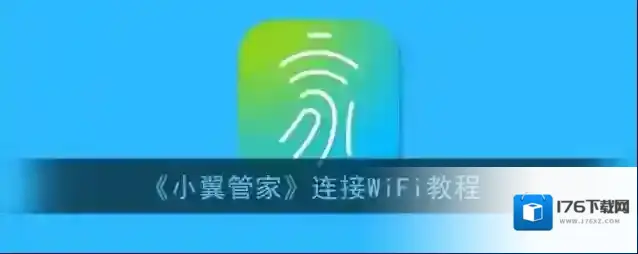
1、在小翼管家APP首页,点击下方菜单栏“网络”。
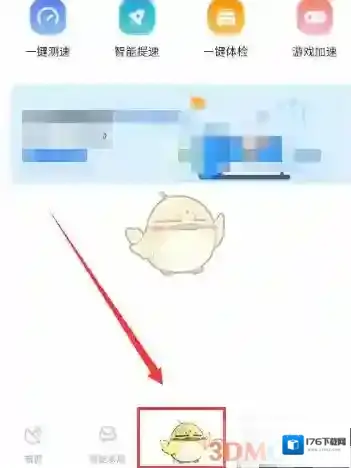
2、网络界面,点击左上方“点击即可绑定”。
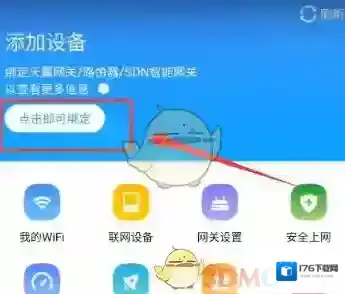
3、天翼网关绑定界面,点击蓝色字体“手机WiFi设置界面”。
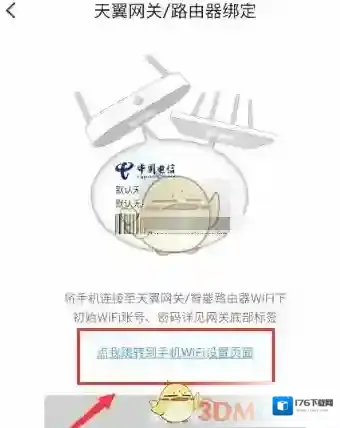
4、WLAN网络界面,开启WiFi,连接上和网关同一个WiFi。
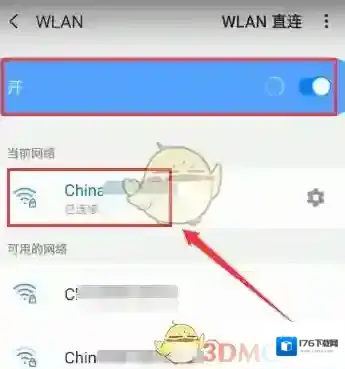
5、返回绑定界面,点击“我已连接”。
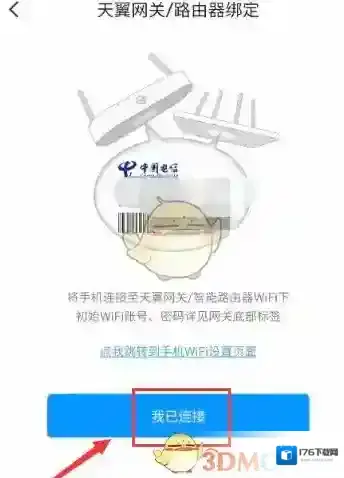
6、添加成功界面,提示“绑定成功”,小翼管家就完成网关绑定。
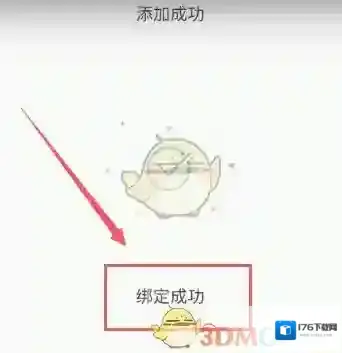
本文内容来源于互联网,如有侵权请联系删除。
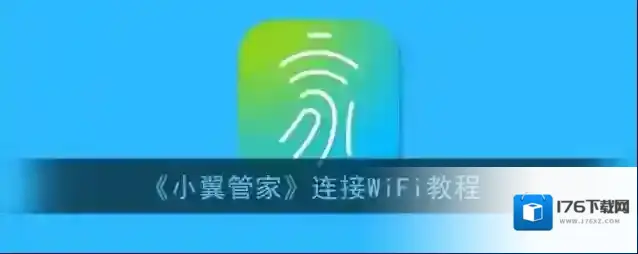
1、在小翼管家APP首页,点击下方菜单栏“网络”。
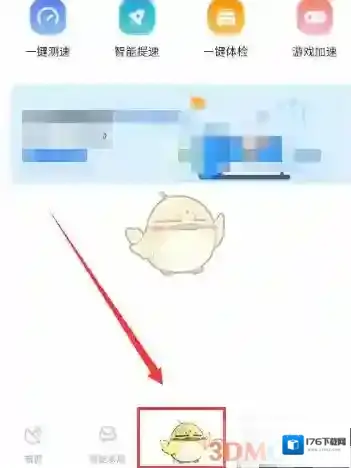
2、网络界面,点击左上方“点击即可绑定”。
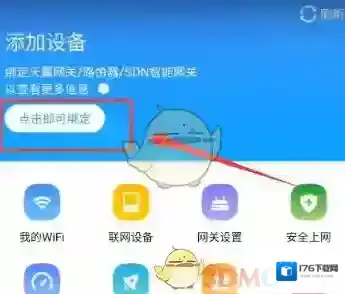
3、天翼网关绑定界面,点击蓝色字体“手机WiFi设置界面”。
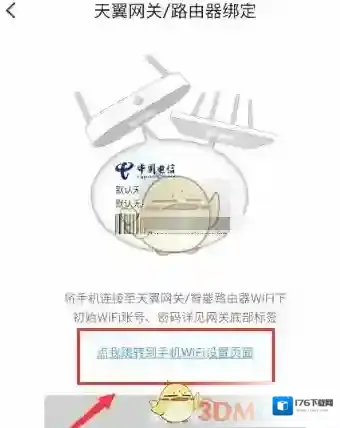
4、WLAN网络界面,开启WiFi,连接上和网关同一个WiFi。
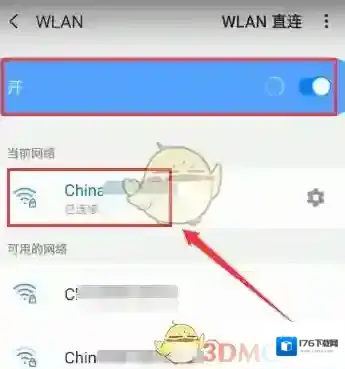
5、返回绑定界面,点击“我已连接”。
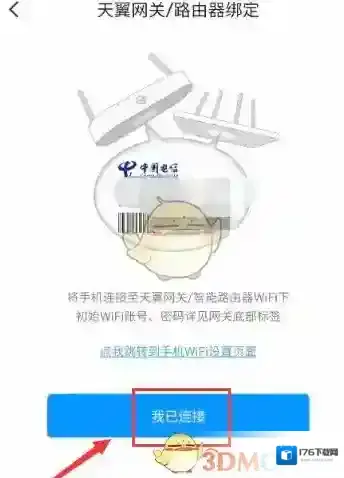
6、添加成功界面,提示“绑定成功”,小翼管家就完成网关绑定。
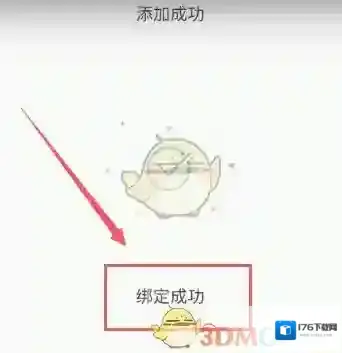
本文内容来源于互联网,如有侵权请联系删除。
发表回复
评论列表 (0条)